大神教你双硬盘安装win7的方法
- 分类:教程 回答于: 2016年11月12日 00:00:00
随着网络的不断发展,电脑已经变成了大家的日常用品,电脑的发展使得电脑安装的方式也发生了变化,系统安装教程也有了一定的改变,从最初的只有装机人员实用的光盘安装Win7的方法到现在的双硬盘安装win7的方法有了很大的改进,下面就让小编为大家介绍最简单好用的双硬盘安装win7的方法吧。
首先,将WIN7的安装包解压出来,用winrar、winzip、7Z、好压、软碟通等等都可以解压,一般情况下,你下载的都是ISO格式的镜像,解压出来后会有下图这样的文件:

大神教你双硬盘安装win7的方法图1
将这些文件复制到一个非系统盘的根目录下,系统盘大多数都是C盘,而根目录就是某个磁盘,比如F盘双击后进去的界面,一定不要放到文件夹里!!可以对照一下,是否有这些文件:
PS:那个NT6的文件可以暂时忽略,下面会说来历的。
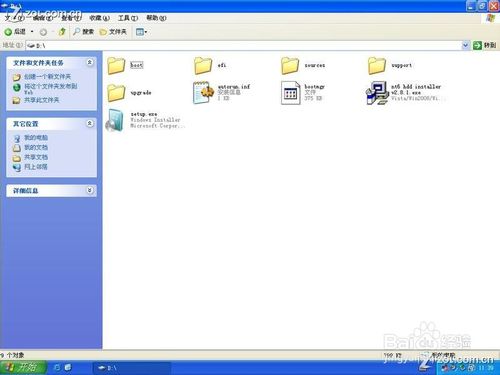
大神教你双硬盘安装win7的方法图2
下面就需要一个软件来帮忙了,就是NT6HDD Installer(NT6 HDD Installer下载链: http://pan.baidu.com/s/1dDehdKX 密码: bgfa),下载后放到之前存放win7安装文件的盘符的根目录,也就是和win7的安装文件放到一起然后运行,会出现下面的窗口,如果您现在的系统是XP可以选择1,如果是vista或者win7选择2,大家看一下就能明白,选择后按回车开始安装,1秒钟左右结束,之后就是重启系统了
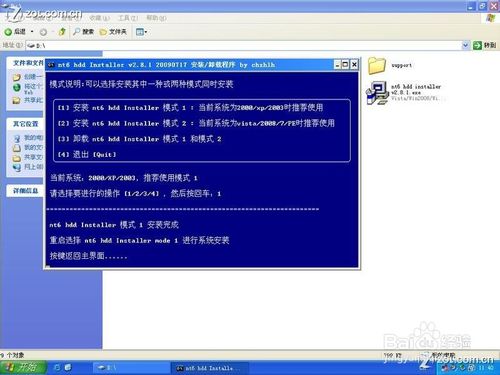
大神教你双硬盘安装win7的方法图3
在启动过程中会出现如下界面,这时选择新出来的nt6 hdd Installer mode 1选项:

大神教你双硬盘安装win7的方法图4
OK,下面就开始安装了哦,下图这步很简单:

大神教你双硬盘安装win7的方法图5
下图一定要点那个现在安装

大神教你双硬盘安装win7的方法图6
许可条款:
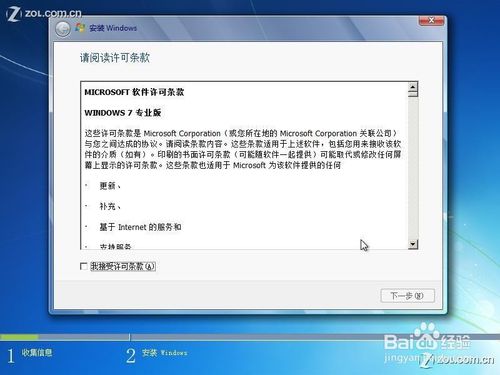
大神教你双硬盘安装win7的方法图7
这里强烈建议选择滴定仪安装,也就是第二个,第一个升级会非常非常的缓慢,得不偿失

大神教你双硬盘安装win7的方法图8
这里选择右下角的驱动器选项(高级)

大神教你双硬盘安装win7的方法图9
如果想安装双系统,可以找一个不是之前系统的盘符安装,如果只想用WIN7,那么久格式化之前的系统盘(之前一定要做好系统盘的备份)

大神教你双硬盘安装win7的方法图10
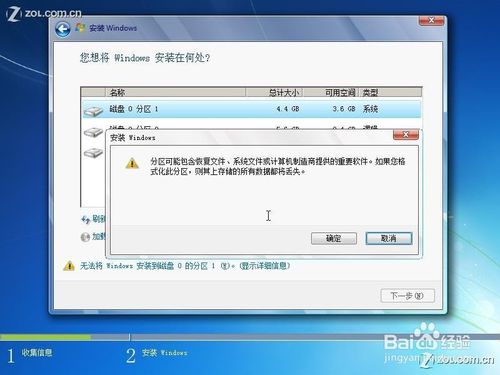
大神教你双硬盘安装win7的方法图11
以上就是小编为大家介绍的双硬盘安装win7的方法了,双硬盘安装win7的方法到这里也全部结束了,大家如果还想了解更多的资讯敬请关注小白官网吧。小白官网为大家提供更多的资讯。
 有用
13
有用
13


 小白系统
小白系统


 1000
1000 1000
1000 1000
1000 1000
1000 1000
1000 1000
1000 1000
1000 1000
1000 1000
1000 1000
1000猜您喜欢
- 微星电脑怎么进入bios设置界面..2022/11/13
- 微信支付分:如何查看我的支付分?..2024/02/15
- MicrosoftOffice2021 最新永久激活密..2022/11/03
- 黑鲨一键重装系统下载后如何使用..2023/02/21
- 小白装机需要激活系统吗2022/12/26
- 安全卫士:保护您的网络安全..2023/12/09
相关推荐
- 怎么一键还原,小编教你怎样还原电脑系..2018/04/14
- 详解系统重装我的电脑桌面如何恢复..2023/04/14
- WPS官网:助力您高效办公的首选办公软件..2023/11/29
- 怎么一键还原,小编教你win10怎么一键..2018/01/26
- XP系统重装大师介绍2016/12/02
- 电脑蓝屏怎么办?电脑蓝屏的解决方法..2022/11/02




















 关注微信公众号
关注微信公众号





